本文详细介绍了安卓设备上设置L2TP VPN的步骤,包括配置VPN服务器地址、用户名、密码等,帮助用户轻松实现远程访问和数据安全连接。跟随步骤操作,即可快速建立稳定的VPN连接。
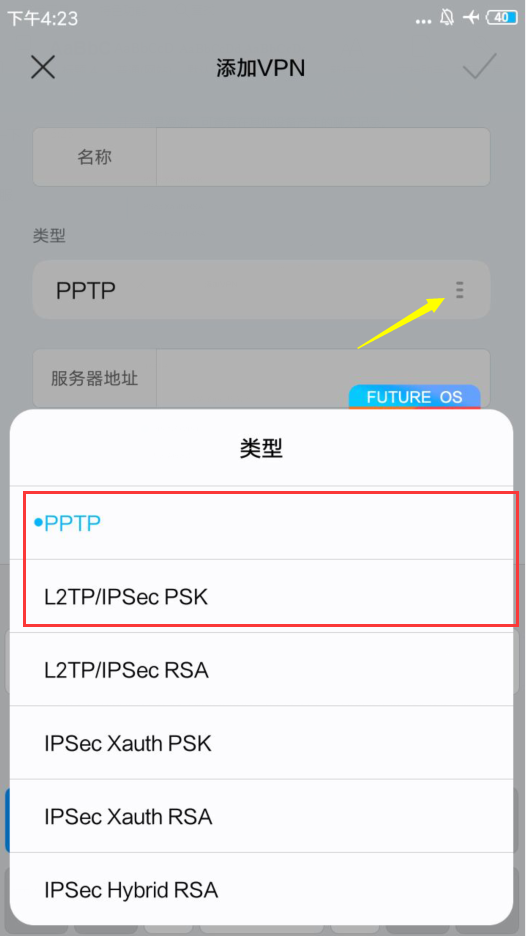
在信息技术日新月异的今天,许多人需要在异地访问公司内部资源或远程服务器,VPN(虚拟私人网络)技术应运而生,为用户提供了安全可靠的远程访问途径,本文将详细讲解如何在安卓设备上设置L2TP VPN,助您轻松实现远程连接与数据安全传输。
什么是L2TP VPN?
L2TP(Layer 2 Tunneling Protocol,第二层隧道协议)是一种流行的VPN协议,它联合了IPsec(Internet Protocol Security,互联网协议安全)技术,从而在公共网络上创建一个加密的隧道,确保数据传输的安全性,同时提供稳定的连接体验。
安卓L2TP VPN设置方法
在开始设置之前,请确保您已经准备好了以下信息:
- VPN服务器地址:通常为服务器的IP地址或可访问的域名。
- 用户名和密码:用于登录VPN服务器的身份验证信息。
- 验证方式:某些VPN服务器可能需要预共享密钥进行身份验证。
以下是设置步骤:
- 打开安卓手机的“设置”应用。
- 滚动至“无线和网络”选项,并点击进入。
- 在“网络和互联网”菜单中,选择“VPN”。
- 在VPN列表底部点击“+”号,添加新的VPN配置。
- 在“配置类型”选项中选择“L2TP/IPsec PSK”。
- 在“名称”字段中输入VPN连接的名称,公司VPN”。
- 在“服务器地址”字段中输入VPN服务器的地址。
- 在“用户名”字段中填写您的用户名。
- 在“密码”字段中输入您的密码。
- 如果需要,在“预共享密钥”字段中输入预共享密钥。
- 点击“保存”按钮,完成VPN配置的设置。
完成配置后,您可以通过以下步骤连接VPN:
- 在VPN列表中找到您刚刚创建的VPN连接。
- 点击连接名称旁边的“连接”按钮。
- 输入用户名和密码,然后点击“确定”。
- 等待设备建立VPN连接,一旦连接成功,您就可以通过VPN访问公司内部网络或远程服务器了。
注意事项
- 请确保VPN服务器地址、用户名、密码等信息的准确性。
- 如果连接失败,请检查网络连接是否正常,并确认VPN服务器是否在线。
- 出于安全考虑,建议定期更换VPN密码。
- 在使用VPN时,请遵守当地法律法规,切勿进行任何非法活动。
通过遵循上述步骤,您已成功在安卓设备上配置了L2TP VPN,您可以通过VPN安全地访问公司内部网络或远程服务器,满足远程办公、学习等需求,希望本文对您的使用有所帮助!



